ล้างแคชและข้อมูล Facebook ที่สะสมไว้
- หากคุณเป็นผู้ใช้ Facebook คุณต้องเจอข้อผิดพลาดในการตรวจสอบโทเค็นการเข้าถึง
- โทเค็นการเข้าถึงที่ไม่ถูกต้องหมายความว่าแอปพลิเคชันไม่สามารถรับได้หรือถูกเพิกถอน
- การออกจากระบบและการเข้าสู่ระบบอีกครั้งสามารถแก้ไขปัญหานี้ได้ แต่ถ้าไม่ เราก็มีมากกว่านั้นสำหรับคุณ
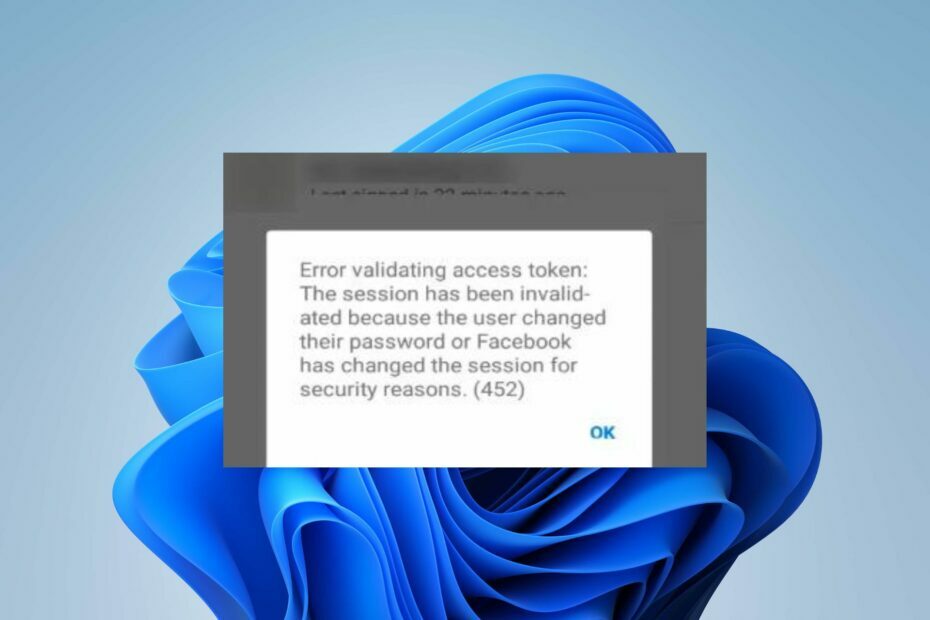
เอ็กซ์ติดตั้งโดยคลิกที่ไฟล์ดาวน์โหลด
- ดาวน์โหลด Fortect และติดตั้ง บนพีซีของคุณ
- เริ่มกระบวนการสแกนของเครื่องมือ เพื่อค้นหาไฟล์ที่เสียหายซึ่งเป็นสาเหตุของปัญหาของคุณ
- คลิกขวาที่ เริ่มการซ่อมแซม เพื่อให้เครื่องมือสามารถเริ่มแก้ไขอัลกอริทึมได้
- ดาวน์โหลด Fortect แล้วโดย 0 ผู้อ่านในเดือนนี้
Facebook อาจอยู่ในเกมมาระยะหนึ่งแล้ว แต่นั่นไม่ได้ยกเว้นจากข้อผิดพลาดทั่วไปที่ทำให้เข้าถึงแอพได้ยาก คุณอาจได้รับ
เกิดข้อผิดพลาดในการตรวจสอบโทเค็นการเข้าถึง ข้อความทำให้ไม่สามารถเข้าสู่ระบบได้โดยทั่วไปแล้วโทเค็นการเข้าถึงจะใช้สำหรับการรับรองความถูกต้องใน API ของ Facebook ผู้ใช้ต้องตรวจสอบความถูกต้องของคำขอ ดังนั้นต้องมีบางอย่างผิดปกติหากโทเค็นไม่สามารถตรวจสอบความถูกต้องได้ มาเจาะลึกและค้นหาความหมายและวิธีแก้ปัญหาที่เป็นไปได้
Facebook คืออะไร คุณต้องระบุโทเค็นการเข้าถึง
โทเค็นการเข้าถึง Facebook เป็นโทเค็นอายุสั้นที่อนุญาตให้แอปพลิเคชันเข้าถึงบัญชี Facebook ของคุณ
เป็นชุดอักขระแบบสุ่มที่ระบุบัญชีผู้ใช้ของคุณและอนุญาตให้ Facebook บอกได้ว่าเป็นบัญชีจริงหรือบัญชีปลอม
เมื่อคุณอนุญาตให้แอปพลิเคชันเข้าถึงข้อมูลของคุณ แอปพลิเคชันจะได้รับรายการสิทธิ์ที่คุณให้สิทธิ์ ตัวอย่างเช่น คุณอาจให้สิทธิ์แอปพลิเคชันในการโพสต์ในนามของคุณ
หากคุณเคยถูกขอให้เข้าสู่ระบบ Facebook อีกครั้งหลังจากหยุดใช้งาน นั่นเป็นเพราะว่าคุกกี้มักจะหมดอายุหลังจากช่วงเวลาสั้นๆ นี่เป็นหนึ่งในเหตุผลที่คุณอาจพบกับ เกิดข้อผิดพลาดในการตรวจสอบโทเค็นการเข้าถึง ข้อความ.
เหตุผลอื่นๆ ได้แก่:
- เปลี่ยนรหัสผ่าน – หากคุณลงชื่อเข้าใช้อุปกรณ์อื่นและเปลี่ยนรหัสผ่าน Facebook อาจกำหนดให้คุณยืนยันข้อมูลประจำตัวของคุณอีกครั้งเพื่อตรวจสอบความถูกต้องของโทเค็นการเข้าถึง ข้อความอาจจะเป็น เกิดข้อผิดพลาดในการตรวจสอบโทเค็นการเข้าถึง: เซสชันไม่ถูกต้องเนื่องจากผู้ใช้เปลี่ยนรหัสผ่าน.
- โทเค็นไม่ถูกต้อง – ดังที่เราได้กล่าวไปแล้ว โทเค็นการเข้าถึงมีอายุสั้น ดังนั้นหากคุณไม่ได้ใช้ภายในกรอบเวลาที่กำหนด โทเค็นอาจหมดอายุ ดังนั้นจึงใช้ไม่ได้อีกต่อไป ในกรณีดังกล่าว คุณอาจได้รับ เกิดข้อผิดพลาดในการตรวจสอบโทเค็นการเข้าถึง: เซสชั่น Facebook หมดอายุแล้ว ข้อความ.
- เพิกถอนการเข้าถึง – ผู้ใช้อาจเพิกถอนการอนุญาตของแอปพลิเคชันในการเข้าถึงบัญชี Facebook ของตน
- การละเมิดแอป – เป็นไปได้ว่าแอปพลิเคชันที่ต้องใช้โทเค็นการเข้าถึงถูกตั้งค่าสถานะและปิดใช้งานเนื่องจากละเมิดข้อกำหนดของ Facebook
วิธีแก้ไขข้อผิดพลาดในการตรวจสอบโทเค็นการเข้าถึง
วิธีแก้ปัญหาบางอย่างที่สามารถแก้ไขข้อผิดพลาดได้ ได้แก่:
- ตรวจสอบให้แน่ใจว่าคุณมีการเชื่อมต่ออินเทอร์เน็ตที่ใช้งานได้
- ออกจากระบบบัญชี Facebook ของคุณและเข้าสู่ระบบอีกครั้ง
- สร้างโทเค็นการเข้าถึงใหม่เพื่อตรวจสอบว่าโทเค็นก่อนหน้านี้หมดอายุหรือไม่
- ลองเปลี่ยนเบราว์เซอร์ หรือใช้อุปกรณ์อื่น
- ออกจากระบบอุปกรณ์อื่นทั้งหมดแล้วลองอีกครั้ง
1. ล้างข้อมูลเฟสบุ๊ค
- บนโทรศัพท์ของคุณ แตะที่ การตั้งค่า.
- เลื่อนลงและไปที่ แอพ. โปรดทราบว่าสิ่งนี้อาจแตกต่างกันไปขึ้นอยู่กับผู้ผลิตโทรศัพท์ของคุณ
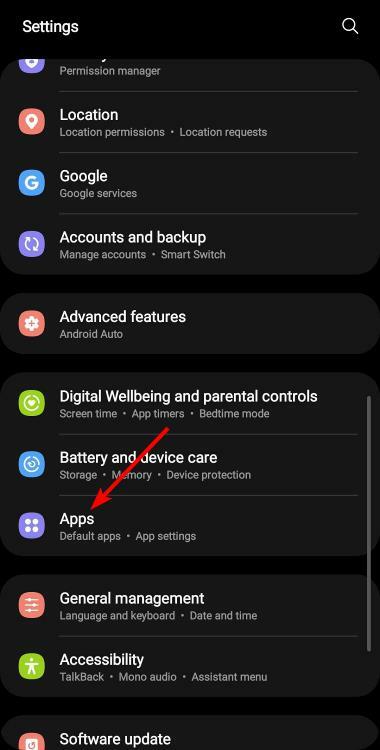
- ค้นหา เฟสบุ๊ค แอพแล้วแตะที่มัน

- ซึ่งจะเป็นการเปิด ข้อมูลแอป.
- เลื่อนไปที่ พื้นที่จัดเก็บ แล้วแตะที่มัน
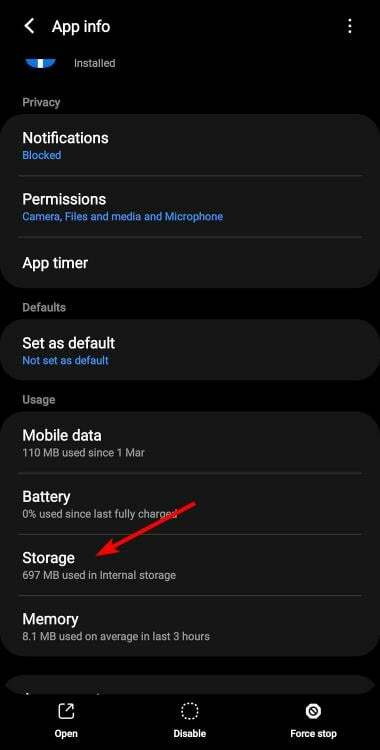
- แตะที่ ข้อมูลชัดเจน และ ล้างแคช.
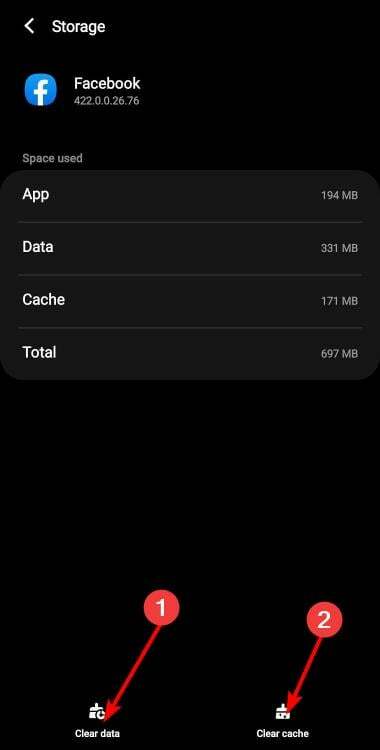
- ทำซ้ำขั้นตอนเดิมสำหรับ ผู้สื่อสาร แอพหากติดตั้งบนอุปกรณ์ของคุณ
2. ล้างแคชและคุกกี้ของเบราว์เซอร์
- เปิดเบราว์เซอร์ Chrome ของคุณแล้วคลิกจุดไข่ปลาแนวตั้งสามอันที่มุมขวาบน
- เลือก การตั้งค่า.

- คลิกที่ ความเป็นส่วนตัวและความปลอดภัย จากนั้นเลือก ล้างข้อมูลการท่องเว็บ.

- ตรวจสอบ คุกกี้และข้อมูลไซต์อื่น ๆ และ ภาพและไฟล์แคชs แล้วตี ข้อมูลชัดเจน.

3. รีเซ็ตเบราว์เซอร์
- เปิดเบราว์เซอร์ Chrome ของคุณและคลิกที่จุดไข่ปลาแนวตั้งสามอันที่มุมขวาบน
- เลือก การตั้งค่า.

- ถัดไปคลิกที่ รีเซ็ตและล้างข้อมูลจากนั้นเลือก คืนค่าการตั้งค่าเป็นค่าเริ่มต้นเดิม.

- ยืนยัน คืนค่าการตั้งค่า ในกล่องโต้ตอบถัดไป
- เกินขีด จำกัด อัตรา Twitter: มันหมายถึงอะไร & วิธีแก้ไข
- Twitter เกินความจุ: มันหมายถึงอะไร & วิธีแก้ไข?
- ไม่สามารถดึงทวีตได้ในเวลานี้ ข้อผิดพลาด: 2 วิธีในการแก้ไข
- Ticketmaster ไม่ส่งรหัส? วิธีการทำให้มันทำงาน
- วิธีเลิกแบนจาก Omegle อย่างรวดเร็ว [3 เคล็ดลับ]
4. ติดตั้งแอพ Facebook ของคุณอีกครั้ง
- ค้นหาแอพ Facebook บนโทรศัพท์ของคุณ แตะที่แอพนั้นค้างไว้จนกว่าเมนูป๊อปอัปจะปรากฏขึ้น
- แตะที่ ถอนการติดตั้ง ตัวเลือก.
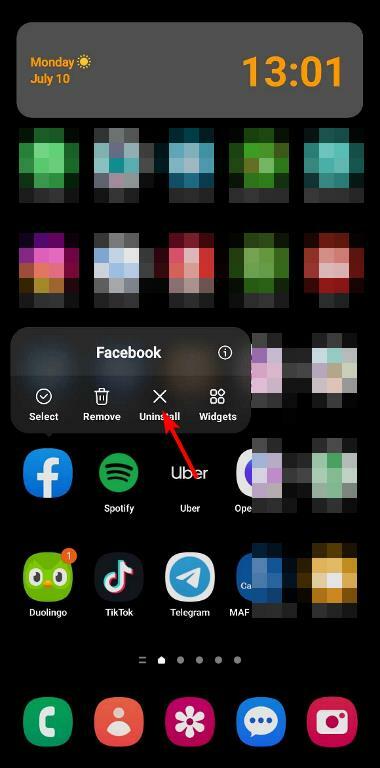
- ยืนยันการถอนการติดตั้งโดยกด ตกลง.
หวังว่าบทความนี้จะตอบคำถามของคุณทั้งหมดเกี่ยวกับการแก้ไขข้อผิดพลาดโทเค็นการเข้าถึง Facebook ไม่สามารถตรวจสอบได้
ที่อื่น คุณอาจพบกับ เกิดข้อผิดพลาดในการดึงข้อมูลบน Facebook แต่ไม่ต้องกังวลเนื่องจากเราได้กล่าวถึงในบทความโดยละเอียดของเรา
สำหรับความคิดเห็นเพิ่มเติมเกี่ยวกับหัวข้อนี้ โปรดแสดงความคิดเห็นด้านล่าง
ยังคงประสบปัญหา?
ผู้สนับสนุน
หากคำแนะนำข้างต้นไม่สามารถแก้ปัญหาของคุณได้ คอมพิวเตอร์ของคุณอาจประสบปัญหา Windows ที่รุนแรงขึ้น เราขอแนะนำให้เลือกโซลูชันแบบครบวงจรเช่น ฟอร์เทค เพื่อแก้ไขปัญหาได้อย่างมีประสิทธิภาพ หลังการติดตั้ง เพียงคลิกที่ ดู&แก้ไข ปุ่มแล้วกด เริ่มการซ่อมแซม


![วิธีปิดการใช้งานภาพหน้าจอใน Facebook [คำแนะนำทีละขั้นตอน]](/f/0db57983cc2e9d055797268d4832c6fe.jpg?width=300&height=460)